Win10打不开hlp帮助文件怎么办?
打不开hlp帮助文件怎么办?应该很多人都不知道这是什么文件,但是对于很多工作人员来说非常重要。最近就有win10用户问小编自己无法打开hlp文件,这该怎么解决?下面我们就来看看具体的解决方法。
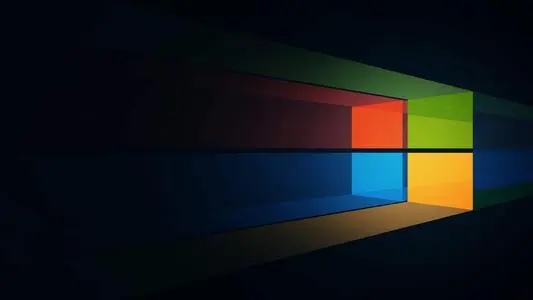
解决方法:
点击以前老程序的时候,打开帮助,却提示:在基于 Windows 的程序中打开帮助时出错:“不包括功能”或“不受支持的帮助” 。
主要是win10将帮助都升级成云存储,所以以后的帮助文件,都可能是在网页上打开,并且屏蔽了Winhlp应用程序。可以通过win10之前的系统上,拷贝一个叫winhlp32.exe的程序(winhlp32可自行搜索下载)。
获得winhlp32.exe之后,将其存放到系统盘(C:\windows\)目录下。
但是会发现,在替换文件的时候,是没有权限这样的操作的。
可以通过右键点击文件夹,在安全里面,添加自己的账户为当前用户,并把“TrustedInstaller”赋予完全控制即可。
由于以上步骤可以根本上解决不能打开hlp文件的难题,但是觉得操作麻烦,平时用hlp帮助文件的情况又比较少,于是是这样解决的:点击要查看的hlp,将其点击鼠标左键不放,拖动到winhlp32.exe里面去即可。
Win10教程最新文章
游戏排行
热点推荐
换一换- Win10选21H2还是22H2好?Win10 22h2和21h2的区别
- 电脑开机提示:please power down and connect the pcie power cable(s)
- Win10消费者版本是什么意思?Win10消费者版本介绍
- Win10电脑提取压缩包出现错误提示代码0x80004005解决方法
- Win10怎么关闭左下角搜索框?Win10左下角搜索框关闭教程
- Win10自带浏览器卸载了怎么恢复?
- Win10卸载不了更新补丁怎么办?没有成功卸载全部更新解决方法
- Win10打开文件提示“在商店中查找应用”怎么办?
- Win10连接投影仪不显示怎么解决?Win10连接投影仪无信号怎么办?
- 如何让Win10启动后进入选择用户界面





















